
ErdasImagine_Методичка
.pdf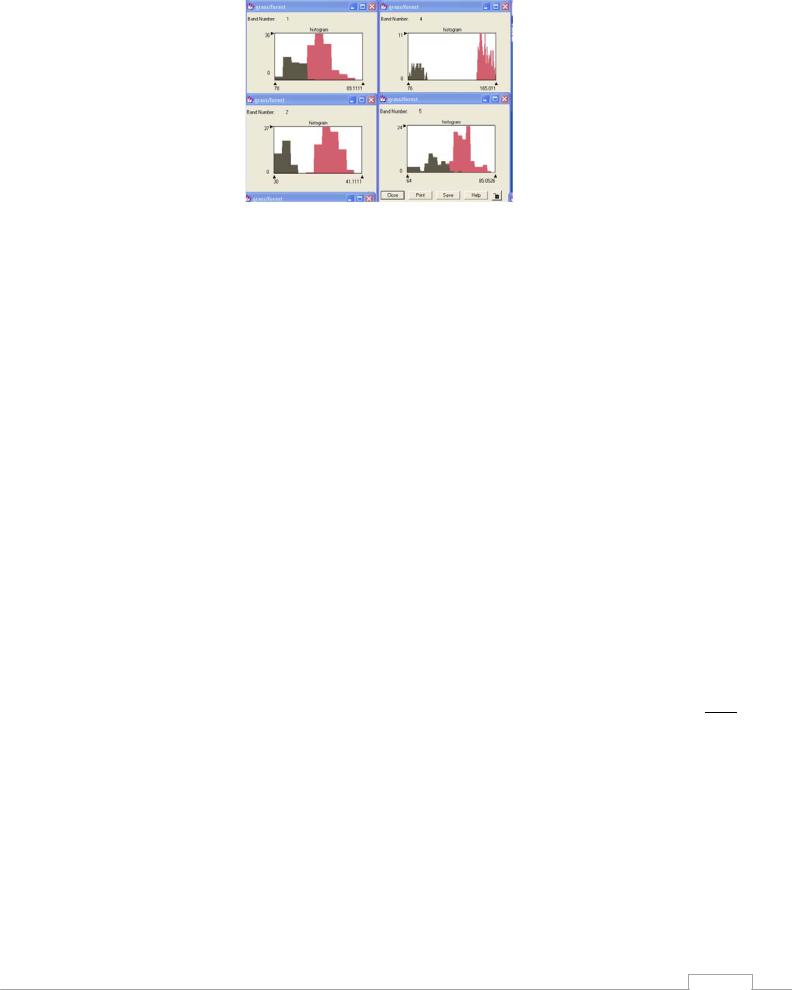
18. Из таблицы, приведенной ниже, выберите описания для ваших гистограмм:
Вид гистограммы |
Интерпретация |
|
|
|
|
|
|
|
|
Би-модальная |
Гистограмма, |
|
позволяющая |
|
|
предположить, что эталон содержит 2 |
|||
|
достаточно |
неоднородных |
класса |
|
|
(смешанный эталон) |
|
|
|
|
|
|||
Нормальное распределение |
Идеальный эталон, без смешанных |
|||
|
пикселов |
|
|
|
|
|
|||
Очень узкий диапазон распределения |
Слишком маленький размер эталона, не |
|||
|
представляющий |
типичных |
черт |
|
|
классифицируемого объекта |
|
||
|
|
|||
Очень широкий диапазон распределения |
Возможно, это слишком разнородный |
|||
|
пример, где искомый класс смешан с |
|||
|
другими объектами |
|
|
|
|
|
|
|
|
19.Удалите все окна с гистограммами, нажав кнопку Close (Закрыть) в диалоге Histogram
Plot Control Panel.
20.Просмотрите на экране статистические характеристики (статистики) эталонов – это поможет вам определить, какие слои выбранных эталонов содержат перекрытия в пределах правила параллелепипеда. Убедитесь, что один из эталонов, который вы просматривали в Редакторе Эталонов помечен с помощью индикатора (<).
Вы можете изменить положение эталона просто щелкнув по соответствующей ячейке
таблицы. В окне Редактора Эталонов нажмите на кнопку Display Statistics Windows  (Отобразить статистическую информацию) – на экране появится диалог Statistics (Статистика).
(Отобразить статистическую информацию) – на экране появится диалог Statistics (Статистика).
Статистическая информация будет меняться вместе с перемещением индикатора в Редакторе эталонов с одного на другой выбранный класс.
61
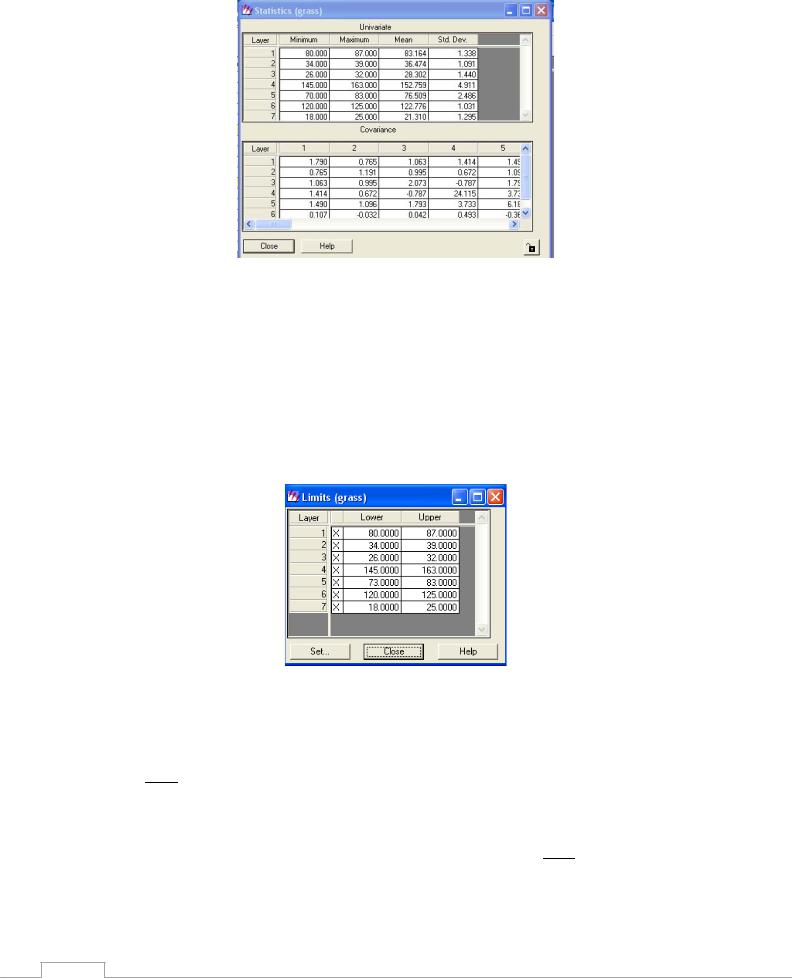
21. Возможно, два эталона содержат области нежелательных перекрытий. Исправить такую ситуацию можно двумя путями:
А) Удалить эталон и создать его заново, используя инструментарий работы с областями интереса (AOI);
Б) Поправить параметры эталона, выбрав в меню Редактора Эталонов команду Edit→Parallelepiped Limit (Редактировать→Изменить пределы «параллелепипеда»). Введите новый верхний (Upper) и нижний (Lower) пределы в текстовых полях или нажмите Set (Установить), чтобы изменить и другие опции.
22.Закройте диалог статистики, нажав Close.
23.Выберите четыре класса в Редакторе Эталонов, подсветив строки желтым цветом. Объекты должны иметь отличные друг от друга спектральные характеристики.
24.На панели инструментов Редактора Эталонов выберите кнопку Display Mean Plot
Windows 
 (Вывести на экран график средних значений) и на экране появится график средних значений (Signature Mean Plot).
(Вывести на экран график средних значений) и на экране появится график средних значений (Signature Mean Plot).
25. Чтобы увидеть все эталоны, выбранные желтым цветом в Редакторе Эталонов, нажмите
кнопку Switch Between Single and Multiple Signature Mode 
 (Показать средние значения по одному или нескольким эталонам). Таким образом, вы сможете увидеть средние значения одного или нескольких эталонов по каждому каналу съемки.
(Показать средние значения по одному или нескольким эталонам). Таким образом, вы сможете увидеть средние значения одного или нескольких эталонов по каждому каналу съемки.
62
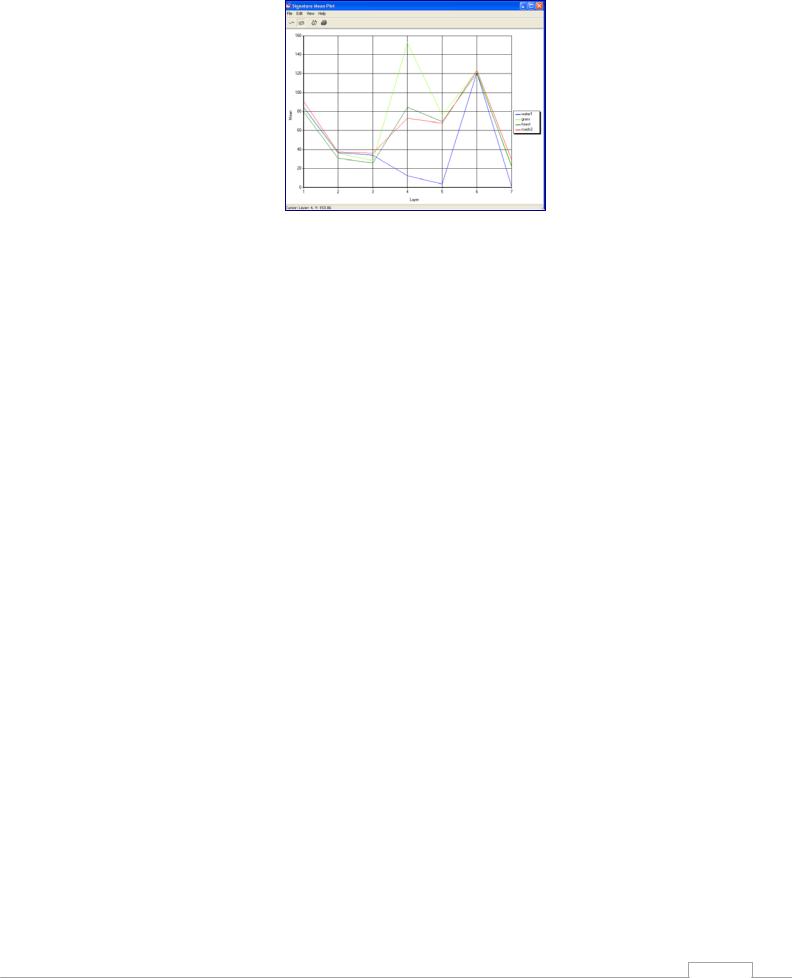
26.Переместите курсор на диаграмму средних значений (Mean Plot). Наведите курсор на точку излома на графике, отвечающую определенному эталону и спектральному значению. В строке состояния можно увидеть точное значение среднего по эталону спектральной яркости.
27.Вы ознакомились с различными возможностями оценки ваших эталонов. Вернитесь к файлу эталонов и отредактируйте ваши эталоны одним из следующих способов:
•Удалите эталон и создайте его заново;
•Измените пределы параллелепипеда для эталона;
•Определите, какие смешанные классы не могут быть разделены и что нужно с ними сделать: создать из этих нескольких классов один или передать их, используя Feature Space.
28.Сохраните полученные эталоны в файле tm_860516.sig.
Вопросы:
1.Каковы преимущества использования способа получения эталона методом "выращивания" перед ручной рисовкой эталонов?
2.В каких спектральных зонах мы видим смешение эталонов? А в каких они различаются лучше?
3.В каких из сени каналов перекрываются два или более эталонов?
4.Как можно распечатать статистические таблицы CellArry?
5.В каких каналах диаграммы средних значений наиболее близки, и каков смысл использования этих каналов в классификации?
6.В каких диапазонах съемки диаграммы больше всего различаются?
7.Каково среднее значение каждого эталона в канале с максимальной дивергенцией?
63

УПРАЖНЕНИЕ 12
КЛАССИФИКАЦИЯ С ОБУЧЕНИЕМ (ПО ЭТАЛОНАМ) (SUPERVISED CLASSIFICATION) ГЕНЕРАЛИЗАЦИЯ ПОЛИГОНОВ, ПОЛУЧЕННЫХ В РЕЗУЛЬТАТЕ КЛАССИФИКАЦИИ
(GENERALIZING POLYGONS)
Цель упражнения: провести классификацию многозонального снимка на основе созданных прежде эталонов, методом наибольшего правдоподобия. Провести генерализацию полигонов тематического растра, удалив мелкие полигоны.
Познакомиться со следующими понятиями и терминами:
•Файл эталонов
•Параметрические правила классификации
•Классификация методом максимального подобия
•Классификация с обучением
•Генерализация полигонов
•Процедуры Clump, Eliminate
•Копирование атрибутов изображений
Входные данные:
•космический снимок tm_860516.img
•файл эталонов tm_860516.sig
I. Классификация по эталонам.
1. Обратитесь к Главной Панели Erdas IMAGINE и выберитеClassifier→Supervised Classification (Классификатор→Классификация по эталонам).
Введите имя входного файла – tm_860516.img, имя файла эталонов – tm_860516.sig.
Имя выходного файла классифицированного изображения Classified File обозначьте как tm_860516_superv.img.
2. Отметьте опцию Output Distance File (Выходной файл расстояний) и введите имя tm_860516_dis.img в строке File Name (Имя Файла).
64
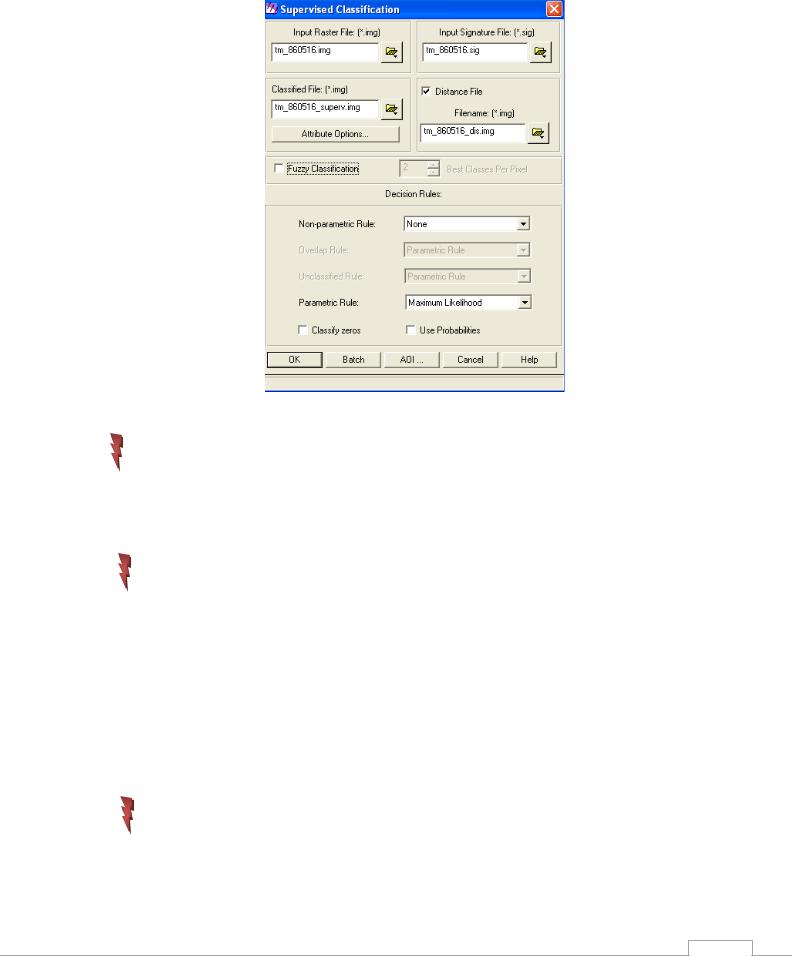
Создаваемый файл расстояний (Output Distance File) потребует значительного места на диске компьютера. Если на диске не достаточно места, откажитесь от создания файла расстояний. В таком случае, вы пропустите с 3 по 5 пункты данного упражнения, где этот файл и исходный файл отображаются во Вьювере.
3. Используйте принцип (Parametric Role) максимального правдоподобия (Maximum Likelihood) в качестве параметрического правила классификации.
Если во время выполнения классификации были выбраны некоторые эталоны в Редакторе Эталонов (Signature Editor), то выходной файл классификации будет основан только на выбранных эталонах.
Используйте установки, предложенные по умолчанию и нажмите ОК.
4.Когда процесс выполнения задания завершен, нажмите ОК в окне со строкой состояния процесса. В меню Вьювера щелкните View → Split → Split (Вид → Разделить → Разделить). В окне Split Viewer (Разделить Вьювер на несколько частей) в строке Number of Windows (Количество окон) введите 3.Затем, отобразите во Вьюверах изображения tm_860516_superv.img, tm_860516_dis.img и исходное изображение, используя опцию Fit to Frame (Вписать изображение в окно).
5.Проверьте качество полученного тематического растра, используя файл расстояний.
Файл расстояний представляет собой копию классифицируемого изображения, но пиксели у него имеют значения указывающие расстояние от значения классифицируемого пикселя до среднего значения класса к которому он отнесен. Чем больше это расстояние, тем больше вероятность, что пиксель был классифицирован неправильно.
65
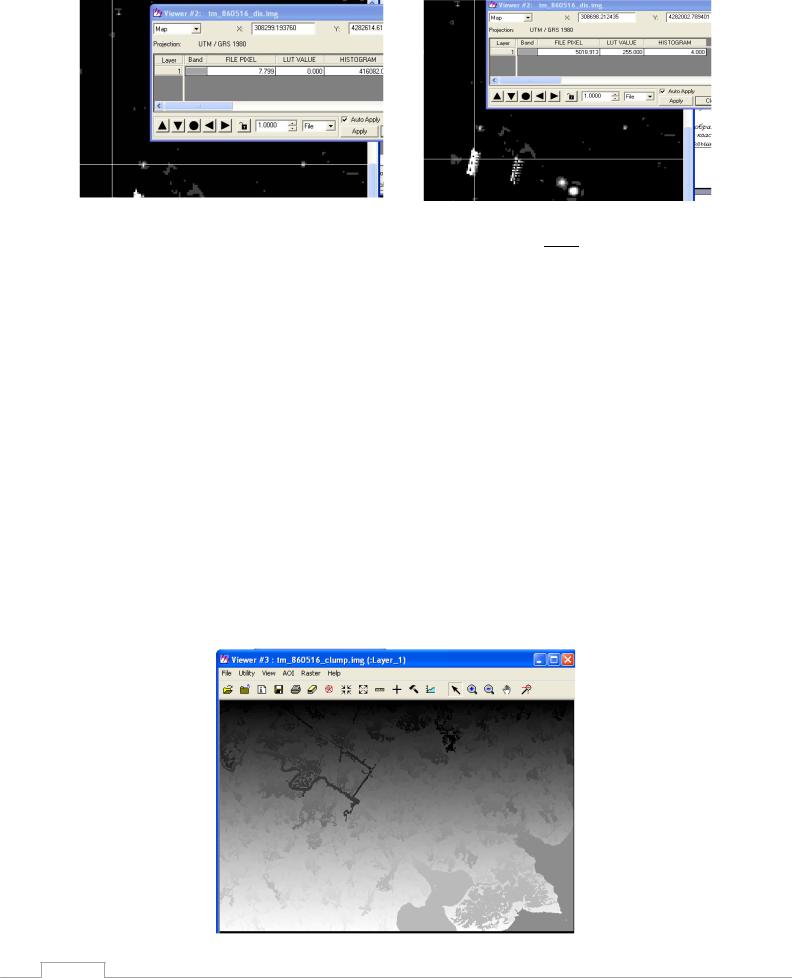
Рис.1 |
Рис.2 |
Качество классификации в файле расстояний на изображении отображается яркостью
пикселя. Посмотреть значение яркости можно щелкнув кнопку  Inquire Cursor. На рисунке 1 перекрестье установлено на пиксель черного цвета и его значение равно нулю (LUT VALUE). На рисунке 2 перекрестье установлено на пиксели белого цвета и его значение максимально для файла расстояний – 255,0.
Inquire Cursor. На рисунке 1 перекрестье установлено на пиксель черного цвета и его значение равно нулю (LUT VALUE). На рисунке 2 перекрестье установлено на пиксели белого цвета и его значение максимально для файла расстояний – 255,0.
6. Определите эталоны, содержащие наибольшее количество неправильно классифицированных пикселей. Используйте для этой цели все известные вам инструменты.
II Генерализация полигонов
8.Отобразите во Вьювере изображение tm_860516_superv.img.
9.На главной панели IMAGINE выберите Interpreter→GIS-Analysis→Clump
(Интерпретация→ГИС_Анализ→Кламп). На экране появится диалог Clump.
Введите имя входного (Input file) файла tm_860516_superv.img, имя выходного файла (Output file) файла - tm_860516_clump.img. Количество связанных соседних пикселей
(Connected Neighbors) уменьшите до 4. Нажмите ОК.
10. После завершения процедуры Clump откройте во Вьювере tm_860516_clump.img. Этот файл представляет собой полутоновое изображение, причем с переходом от темного к светлому сверху вниз.
66
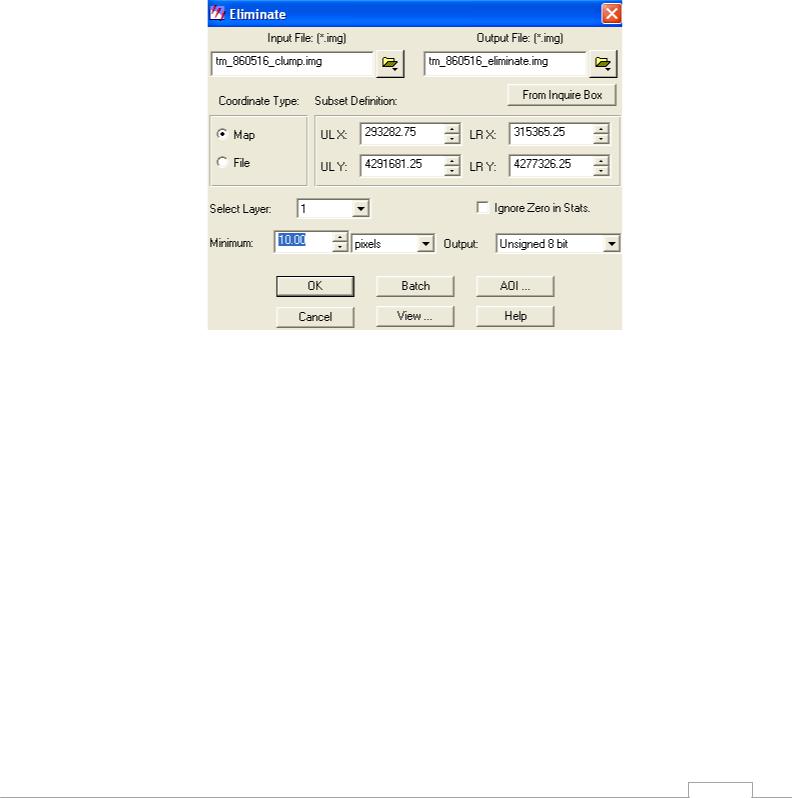
11. После завершения процедуры Clump вы приступите к генерализации полигонов, путем поглощения слишком маленьких полигонов их ближайшими соседями. Выберите
Interpreter→GIS-Analysis→Eliminate (Интерпретация→ГИС_Анализ →Исключить).
В появившемся диалоге Eliminate введите имя исходного (Input File) файла tm_860516_clump.img, имя выходного (Output File) файла tm_860516_eliminate.img.
Задайте величину минимального поглощаемого полигона в окне Minimum (Минимальный размер), установите эту величину равной 10 пикселей. Нажмите ОК.
12.В трех отдельных Вьюверах откройте tm_860516_eliminate.img, tm_860516_superv.img и
исходное изображение tm_860516.img.
13.Откройте редактор атрибутов (Attribute Editor) для файлов tm_860516_eliminate.img и tm_860516_superv.img. Скопируйте цвета из файла эталонной классификации в редактор атрибутов (Attribute Editor) изображения tm_860516_eliminate.img.
Для нажмите в меню редактора атрибутов Edit→Merge (Редактировать→Связать)
67

В окне Merge Raster Attribute Columns (Связывание колонок Атрибутов Растров) введите имя файла, источника данных (Input Raster Layer) – tm_860516_superv.img. Пометьте в списке колонок поле Color. Нажмите ОК.
Появится предупреждение “Overwriting existing attribute columns, Continue?” (Переписать существующую колонку атрибутов? Продолжить?). Щелкните ОК.
Цвет полутоновой шкалы сменится на соответствующий цвет из эталонного файла.
68
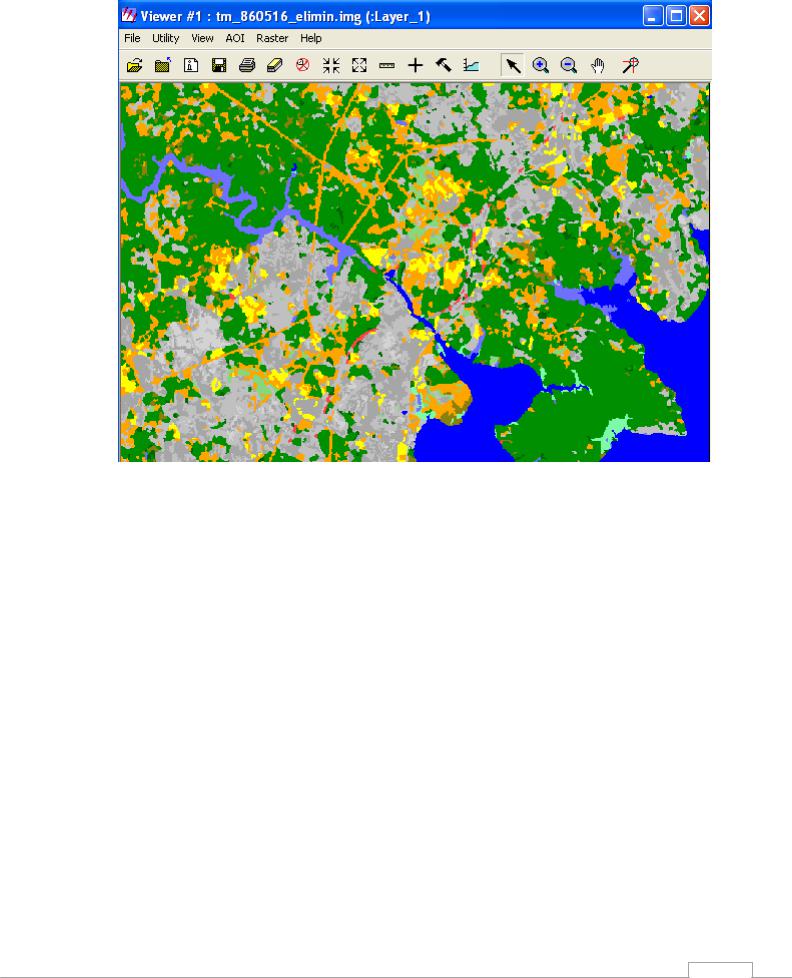
Вопросы:
1.Для чего используется файл расстояний – Distance File?
2.Какая разница между параметрическим и непараметрическим эталоном?
3.Остались ли какие-нибудь классы, которые не выделились в результате вашей классификации с обучением, несмотря на то, что вы этого ожидали?
4.Каким путем вы пойдете, если столкнетесь с неточно заданными эталонами и необходимостью редактирования этого файла?
5.Если бы ввели значение 8 как число связанных соседей (Connected neighbor) удалось бы вам, используя операцию Кламп исключить из тематического изображения большинство случайных и слишком маленьких полигонов?
6.Каково значение пиксела и какой класс объектов он представляет?
7.Почему это полутоновое изображение оттенено от темного к светлому?
8.Что собой представляет самый большой отдельный регион этого изображения?
9.Используя информацию о размере пиксела изображения в Image Info, скажите, каков размер самого большого полигона в квадратных километрах?
10.Операция Кламп используется для исключения некоторых полигонов. На каком принципе базируется операция заполнения значениями области удаляемого полигона - основываясь на информации об "одном соседе" или пропорционально "всем соседям" "клампируемого" полигона?
69
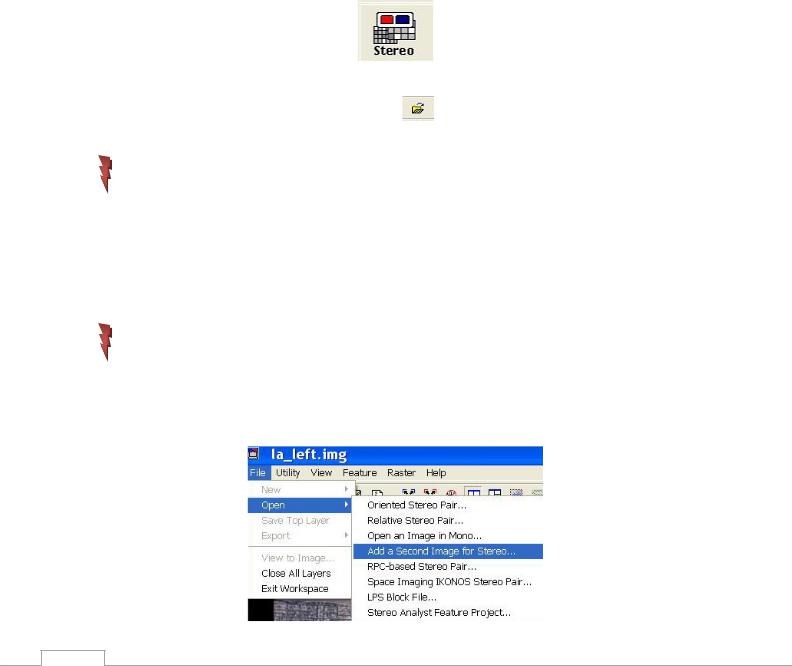
Упражнение 13
СОЗДАНИЕ ЦСММС ИСПОЛЬЗОВАНИЕМ СТЕРЕОПАР
Цель: создание цифровой стерео модели с помощью модуля Stereo Analyst в среде Erdas Imagine.
Входные данные: la_left.img – левый аэрофотоснимок la_right.img – правый аэрофотоснимок
1.Выберите файлы la_left.img и la_right.img и скопируйте их в свой рабочий каталог.
2.Убедитесь, что файлы доступны для редактирования, для этого откройте свойства файла, и
снимите флажок ТОЛЬКО ДЛЯ ЧТЕНИЯ
3.Откройте ERDAS IMAGINE, и выберите STEREO ANALYST на приборной панели
4. Нажмите на кнопку Open Layer(Открыть) |
на панели инструментов рабочей |
области. |
|
Примечание: Откроется окно Select layer to open (выберите слой для открытия). Здесь вы можете выбрать тип файла, который хотите открыть в рабочей области.
5.Выберите тип файла *.img
6.Найдите свой рабочий каталог, где вы сохранили данные, и выберите la_left.img
7.Нажмите ОК
Примечание: Изображение Лос Анжелеса, Калифорнии отобразится на рабочей области. В настоящее время у аэрофотоснимков нет пространственной привязки, то в этой строке будут отображаться строки и столбцы пикселей
8. Что бы открыть второе изображение нажмите File→Open→Add a second image for stereo (Файл→Открыть→Добавить второе изображение для стерео)
70
